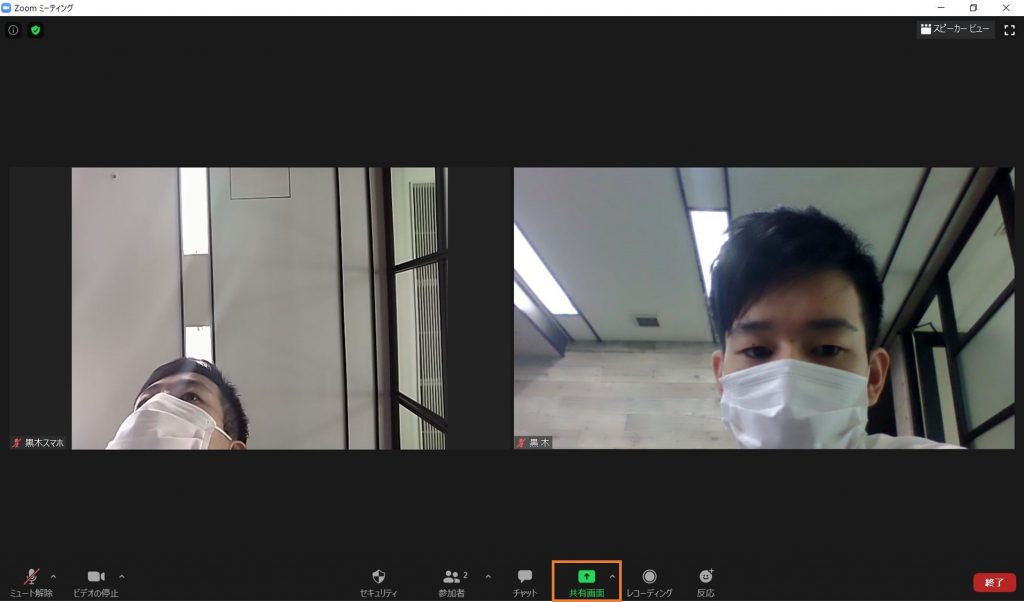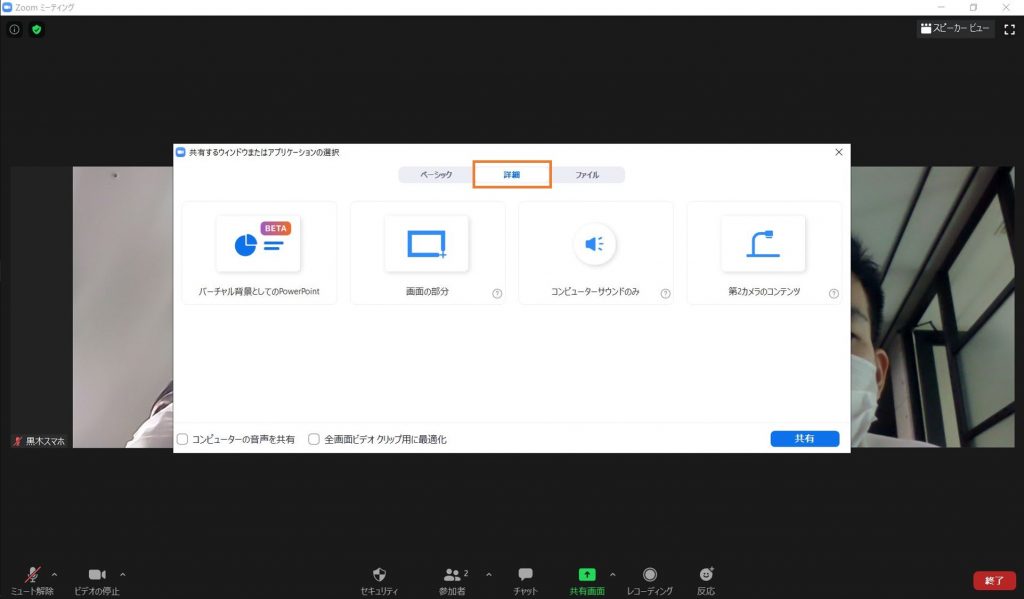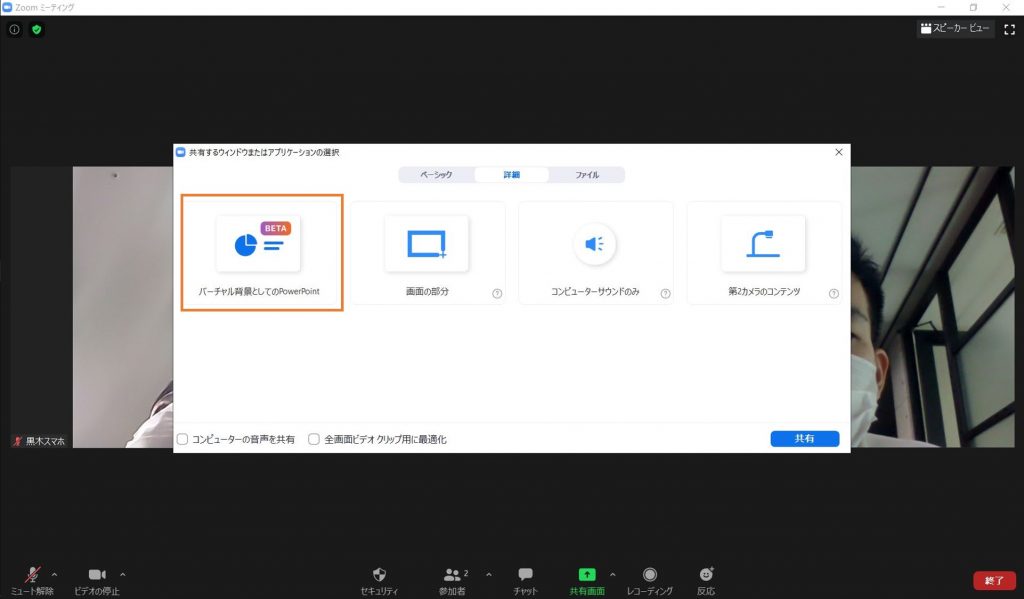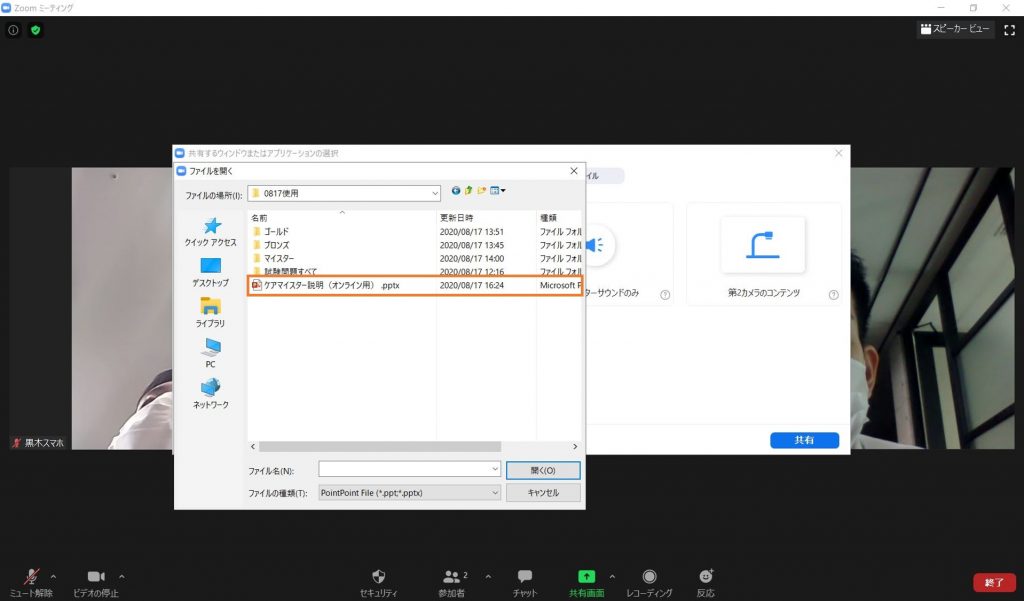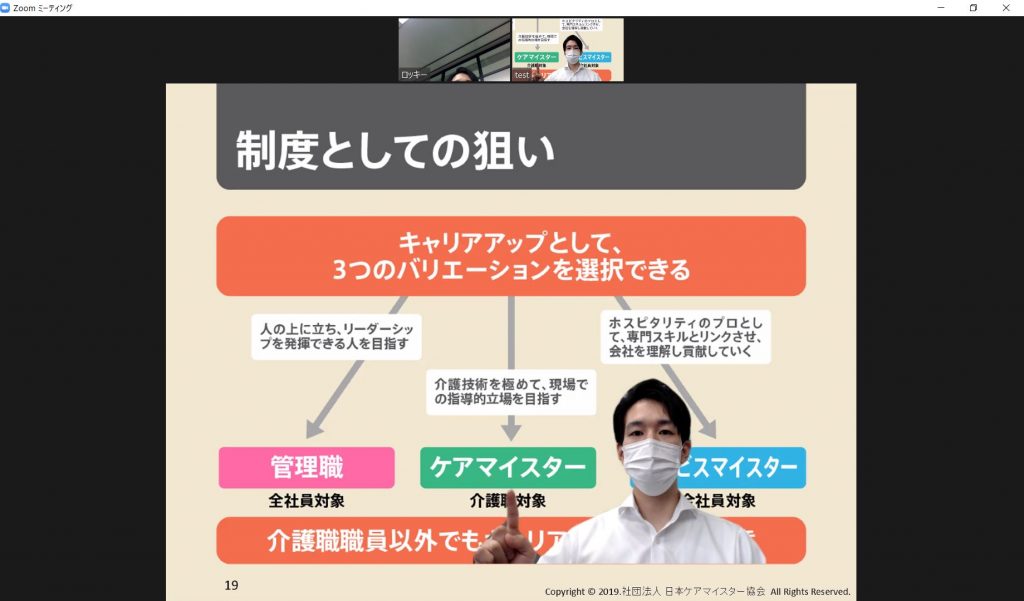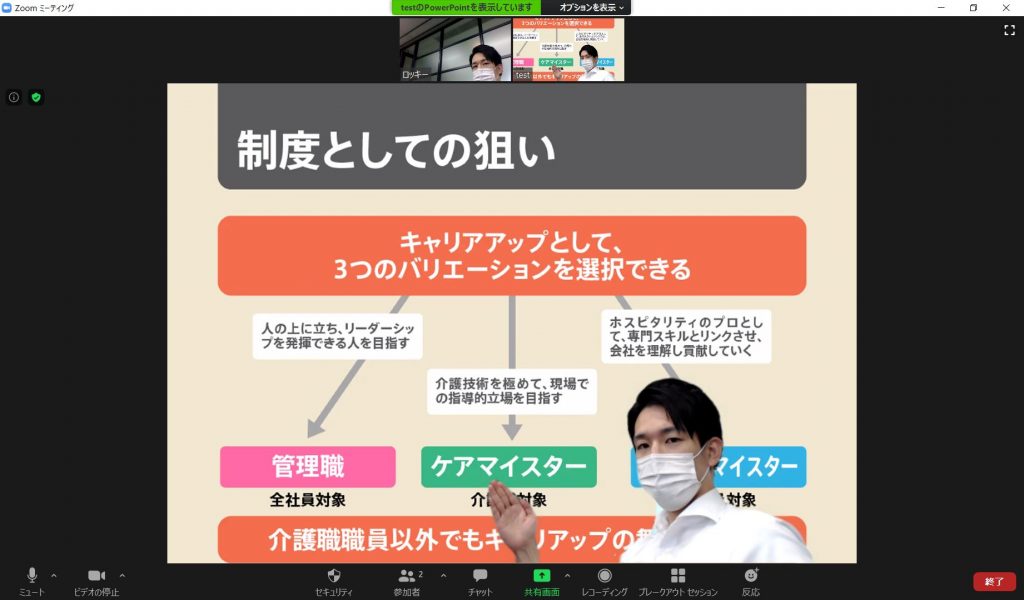本日の人気記事
 【無料&高品質】介護・医療系のフリー素材まとめ【写真・イラスト】/2件のビュー
【無料&高品質】介護・医療系のフリー素材まとめ【写真・イラスト】/2件のビュー Flashタイピング 「寿司打」全ワード一覧表/2件のビュー
Flashタイピング 「寿司打」全ワード一覧表/2件のビュー 電話のコードのねじれ/1件のビュー
電話のコードのねじれ/1件のビュー
【バーチャル背景PPT】Zoomの機能が進化したというので使ってみた
みなさんこんにちは、ロッキーです。
コロナの影響で使い始めたビデオ会議ツールにも少しずつ慣れてきた今日のこの頃ですが、
先日Zoomが新しい機能を搭載するアップデートがニュースになっていました。
今回はその新機能を使ってみた様子を紹介したいと思います。
今回のZoomアップデートはVer5.2.0で、8月4日に行われました。
いくつかのバージョンアップがあるなかで、
注目なのが「PPTをバーチャル背景にできる」という機能。
これまでPPTを画面共有で説明しているときには、
話し手の顔が見えず、身振り手振りでの説明ができないという難点がありました。
しかし、今回のアップデートにより、PPTを共有しながら
スライドを指さして説明するといったことが可能になったのです。
今日は実際の画面を見ながら説明していきたいと思います。
まず、画面共有のはじめ方はいつも通り、画面下のメニューから選択します。
ポップアップが出てきたら、通常は「ベーシック」が選択されているタブを
「詳細」に切り替えます。
そして、左端の「バーチャル背景としてのPowerPoint」を選択します。
すると、背景に設定するPPTを選ぶウィンドウが表示されます。
上記画面で使用したいPPTを選べば下記のようなかたちで表示されます。
1つ難点なのは、上記のように、バーチャル背景に対応していないPCでは
PPT上の表示がうまくいかないということです。
通常の画面共有とは異なり、バーチャル背景としてPPTを表示するため、
・PCがバーチャル背景に対応していること
・話者が共有元となるPCの正面にいること
が必要になります。
気を取り直して、アップデート直後にテレビ会議用のPCで表示した際の
成功例を見ていきましょう。
上記が表示良い感じバージョンです。
また、自分の画像サイズは自由に調整することができ、
もう少し主張するとこんな感じに。
大事なポイントを説明するときには体に角度をつけると、
それっぽさがでます。
このようなかたちで、うまく使いこなすことができれば
良い感じのオンラインでも良い感じのプレゼンができそうな
今回のアップデート。
ぜひみなさんもZoomを最新版に更新して、
チャレンジしてみてください。
それではまた。